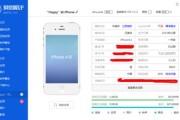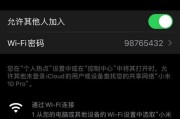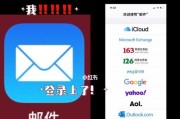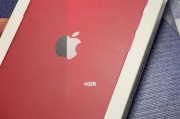在当今数字时代,YouTube已成为人们广泛使用的视频分享平台之一。苹果设备的用户也可以通过简单的步骤来使用YouTube,浏览、搜索和分享各种视频内容。本文将为你提供一份简明的指南,教你如何在苹果设备上使用YouTube。

在AppStore中搜索并下载YouTube应用
1.1进入苹果设备的主屏幕。
1.2打开AppStore应用。
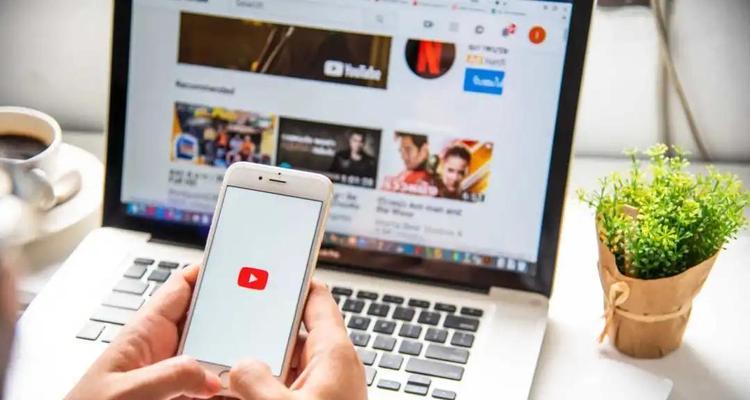
1.3在搜索栏中输入"YouTube"并点击搜索。
1.4选择"YouTube"应用,并点击"获取"按钮进行下载。
登录你的Google账号
2.1打开已下载的YouTube应用。
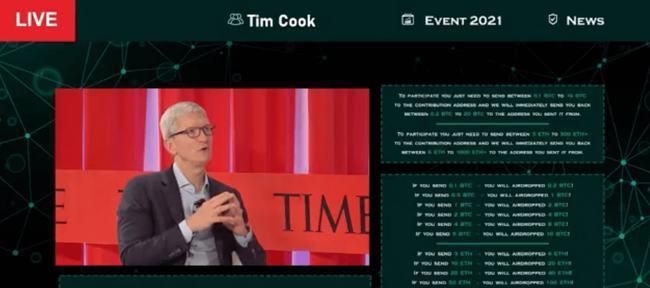
2.2点击右上角的"登录"按钮。
2.3输入你的Google账号和密码。
2.4点击"登录"按钮。
浏览和搜索视频内容
3.1在登录后的YouTube应用主界面,你可以看到推荐、热门和订阅等选项。
3.2在顶部的搜索栏中输入关键词,点击搜索图标进行视频搜索。
3.3浏览视频结果,并点击感兴趣的视频进行观看。
订阅你感兴趣的频道
4.1在观看视频时,点击视频下方的频道名称。
4.2进入频道页面后,点击"订阅"按钮。
4.3订阅后,你将能够在主界面上方的订阅选项中找到该频道的最新视频。
创建和管理播放列表
5.1在观看视频时,点击视频下方的"+"按钮。
5.2点击"创建新的播放列表"。
5.3输入播放列表名称,并点击"完成"。
5.4在视频详情页中点击"+"按钮,将视频添加到播放列表中。
观看历史记录
6.1点击右下角的"库"选项。
6.2在库页面,点击"历史记录"选项。
6.3查看你的观看历史记录。
上传自己的视频
7.1点击右下角的"+"按钮。
7.2选择"上传视频"选项。
7.3选择你要上传的视频文件,并填写相关信息。
7.4点击"上传"按钮开始上传。
分享视频
8.1在观看视频时,点击视频下方的"分享"按钮。
8.2选择你想要分享到的平台,如社交媒体或消息应用。
8.3根据选项的提示,完成分享过程。
设置个人偏好
9.1点击右下角的"库"选项。
9.2在库页面,点击右上角的"更多"按钮。
9.3进入设置页面,你可以调整推荐和隐私设置等个人偏好。
控制播放视频的设置
10.1在观看视频时,点击屏幕中央出现的控制条。
10.2调整音量、播放速度等设置。
10.3点击"全屏"按钮进入全屏模式。
离线下载视频
11.1在观看视频时,点击视频下方的"下载"按钮。
11.2确认下载选项,并开始下载。
11.3在库页面的"离线"选项中找到已下载的视频。
观看直播
12.1在主界面上方的搜索栏中输入直播名称或关键词。
12.2浏览直播结果,并选择你想要观看的直播。
设置提醒和通知
13.1点击右下角的"库"选项。
13.2在库页面,点击右上角的"更多"按钮。
13.3进入设置页面,点击"通知设置"。
13.4根据个人需求,设置提醒和通知选项。
解决常见问题
14.1如果遇到应用闪退或无法加载视频等问题,尝试重新启动应用或重启设备。
14.2如果视频加载缓慢,尝试连接更稳定的Wi-Fi网络或检查网络信号强度。
15.1使用YouTube的苹果设备用户可以通过下载YouTube应用、登录Google账号以及浏览、搜索、订阅、分享和管理视频内容来获得更好的使用体验。同时,个人偏好的设置和解决常见问题的方法也可以帮助用户更好地使用该应用。现在,赶快动手尝试在你的苹果设备上使用YouTube吧!
通过本文的指南,你可以学会如何在苹果设备上使用YouTube。从下载应用到浏览搜索视频,再到订阅频道、创建播放列表以及分享和管理视频内容,都可以通过简单的步骤来完成。此外,个人偏好的设置和解决常见问题的方法也是帮助你更好地使用该应用的关键。现在,你可以享受在苹果设备上畅快地使用YouTube的乐趣了!
标签: #苹果